目录
本HTML开发学习开发基于VScode
一、何为HTML
HTML是超文本标记语言(HyperText Markup Language)的缩写。我们用 HTML 来构建 Web 页面即所谓的网页。
“超文本”(hypertext)是指连接单个网站内或多个网站间的网页的链接。链接是网络的一个基本方面。只要将内容上传到互联网,并将其与他人创建的页面相链接,你就成为了万维网的积极参与者。
HTML 是构成 Web 世界的一砖一瓦。它定义了网页内容的含义和结构。除 HTML
以外的其它技术则通常用来描述一个网页的表现与展示效果(如 CSS),或功能与行为(如 JavaScript)。HTML 不是一门编程语言,而是一种用于定义内容结构的标记语言。
在浏览器中看到的任何网页背后都是一个 HTML 文档,只要在网页上点击鼠标右键->查看源代码(用控制台工具也可)就可看到。
HTML以及我们后面将要学习的 CSS(Cascading Style Sheets 级联式样式表) 和 JavaScript是构建广泛使用的Web程序的三剑客。
二、 HTML文档结构
1.新建 HTML 文件
新建工作目录
运行该软件,打开/新建一个文件夹

并把选项中的自动保存选中,这样系统会自动保存我们的代码
然后单击新建文件图标,创建一个以html后缀的文件
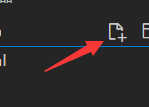
文件中输入示例
在该文件中输入如下内容:
<!DOCTYPE html>
<html>
<head>
<meta charset="utf-8">
<link rel="shortcut icon" href="favicon.ico" type="image/x-icon">
<title>页面标题</title>
</head>
<body>
<h1>我的第一个Web页</h1>
<p>当前有点丑:)</p>
</body>
</html>

然后单击Open in default browser用默认浏览器中打开或者Open in other browser用其他浏览器打开,打开结果如下:

2.文档结构分析
HTML元素(elements)
HTML 使用"标记"(markup)来注明文本、图片和其他内容,以便于在浏览器中显示。
剖析一个 HTML 元素
如下所示的一个用于展示段落的元素:

1.开始标签(Opening tag):包含元素的名称(本例为 p),被左、右角括号所包围。表示元素从这里开始或者开始起作用 —— 在本例中即段落由此开始。
2.结束标签(Closing tag):与开始标签相似,只是其在元素名之前包含了一个斜杠。这表示着元素的结尾 —— 在本例中即段落在此结束。初学者常常会犯忘记包含结束标签的错误,这可能会产生一些奇怪的结果。
3.内容(Content):元素的内容,本例中就是所输入的文本本身。
4.元素(Element):开始标签、结束标签与内容相结合,便是一个完整的元素。


三、HTML基本知识
1.注释和空元素
注释
如果需要将HTML中的内容置为注释,需要使用特殊的记号 包括起来(在code软件中,输入Ctrl + /即可快捷的进行注释!)
<p>我在注释外,可以显示!</p>
<!-- <p>我在注释内!浏览器将忽略我</p> -->

空元素
一般来说,元素都拥有开始标签,内容,结束标签。但有一些元素只有一个开始标签,通常用来在此元素所在位置插入/嵌入一些东西,如 < br> , < hr>, < input>, < img>, < a>等等。我们称其为空元素,如下:
<!-- 换行 -->
<p>我可以<br>换行</p>
<!-- 水平分割线 -->
<hr>
<!-- 输入框 -->
<input>

2.标题
HTML 提供了从大到小6级标题,分别是:< h1> ~ < h6>
如下所示:
<h1>This is heading 1</h1>
<p>This is some text.</p>
<hr>
<h2>This is heading 2</h2>
<p>This is some other text.</p>
<hr>

在页面中,标题非常重要:
搜索引擎用标题来索引页面的内容
用户也习惯以标题进行主要内容浏览,以决定是否查看该页面
3.文本格式
这些标签可用于文本的格式外,其它标签都不建议用来进行格式的设置,如:< font>< big>< center>等标签皆为不推荐使用的。HTML 是用来表现页面内容而不是对页面进行修饰的,专门的页面美化需要使用后面将要学习的 CSS 。
我们需要知道的文本格式标签如下:
<p>You can use the mark tag to <mark>highlight</mark> text.</p>
<p><del>This line of text is meant to be treated as deleted text.</del></p>
<p><s>This line of text is meant to be treated as no longer accurate.</s></p>
<p><ins>This line of text is meant to be treated as an addition to the document.</ins></p>
<p><u>This line of text will render as underlined</u></p>
<p><small>This line of text is meant to be treated as fine print.</small></p>
<p><strong>This line rendered as bold text.</strong></p>
<p><em>This line rendered as italicized text.</em></p>
结果

4.超链接a
超链接语法
<a href="https://www.baidu.com/" target="_blank">百度一下</a>

点击后跳转百度的新页面
说明:
1.href即为要跳转去的地址 URL(Uniform Resorce Locator)
2.target属性为_blank表示在新的页面打开超链接(默认是在当前页面打开即_self)
3.超链接标签包含的内容(当前为文字"百度一下")即为显示在页面上供用户点击的
锚点
锚点,也称为书签,用于标记页面的某个元素或位置。通过锚点,我们可以轻易的在长页面内实现跳转。
先使用id属性生成某元素的锚点,然后再使用超链接指向该锚点即可。
<h2 id="C4">ta ha </h2>
<a href="#C4">跳到第ta ha </a>
1.元素的id值必须是唯一的,也即页面不能再有其它元素的id值为C4
2.超链接中的地址需要有#符号
5.图片及文件路径 img
示例如在页面插入一张图片如下:
<img src="https://mdbootstrap.com/img/logo/mdb192x192.jpg" alt="MDB Logo" width="200" height="200">
示例结果如下:

说明:
1.src属性为要显示图片文件的位置 URL,即图片文件的路径
2.alt属性当获取图片出现问题时显示的文字(占位符)
3.可为图片指定高宽度,但不建议(可能导致图片变形)
文件路径

显示结果
<img src="./rick.jpg" alt="tupian" width="200" height="200">

6.表格 Table
有时,页面的内容需要用表格来进行呈现。我们使用< table>等标签即可:

示例:
<table>
<tr>
<th>Firstname</th>
<th>Lastname</th>
<th>Age</th>
</tr>
<tr>
<td>Jill</td>
<td>Smith</td>
<td>50</td>
</tr>
<tr>
<td>Eve</td>
<td>Jackson</td>
<td>94</td>
</tr>
</table>
示例结果:

7.列表 List
列表分为无序列表和有序列表。
无序列表
示例:
<ul>
<li>Coffee</li>
<li>Tea</li>
<li>Milk</li>
</ul>
<ul type="square">
<li>Coffee</li>
<li>Tea</li>
<li>Milk</li>
</ul>
结果显示:

无序列表使用< ul>标签,默认使用实心圆点作为每项的标志,其它的标志可以是空心圆circle,实心方块square以及不出现标志。
有序列表
示例:
<ol>
<li>Coffee</li>
<li>Tea</li>
<li>Milk</li>
</ol>
<ol type="a">
<li>Coffee</li>
<li>Tea</li>
<li>Milk</li>
</ol>
结果显示:

有序列表使用< ol>标签,默认使用数字作为每项的标志,其它的标志可以是大写字母A,小写字母a,罗马字母i等。
8.表单Form
HTML 表单用于收集不同类型的用户输入

示例:
密码:
年龄:
性别:
男
女
其它
党派:
民主党 共和党 无党派
您有哪些交通工具:
自行车
摩托车
轿车
飞机
您的工作日期:
上传您的照片:
您的建议:
The cat was playing in the garden.
示例结果:

当提交时,表单中没有name属性的元素将不会提交,比如上面工作日期的选择器。有name属性的元素其value的值将提交给服务器。
9.其他
HTML 的元素可以以称为区块 或 内联的方式进行显示。
区块元素在浏览器显示时,通常会以新行来开始(和结束)。如:< h1>, < pre>, < ul>, < table>,< div> 等。
内联元素相反,他们总是一个接一个进行显示,不会新起一行。如: < span>, < input>, < td>, < a>, < img>等。
示例:
<h2>区块元素</h2>
<div>Hello</div>
<div>World</div>
<p>单独一行</p>
<h3>下面的元素将在一行中显示</h3>
<span>姓名:</span>
<input name="username">
<span>哈哈哈</span>
<a href="https://google.com/">Google</a>
<img src="https://mdbootstrap.com/img/logo/mdb192x192.jpg">
示例结果:

预设格式
如果你想在网页中展示一首诗或一些特别格式的文本,那么请使用pre标签。
示例:
<pre>
我如果爱你——
绝不象攀援的凌霄花,
借你的高枝炫耀自己;
我如果爱你——
绝不学痴情的鸟儿,
为绿荫重复单调的歌曲;
</pre>
示例结果:

特殊字符
在 HTML 中,某些字符是预留的。
在 HTML 中不能使用小于号(<)和大于号(>),这是因为浏览器会误认为它们是标签。
如果希望正确地显示预留字符,我们必须在 HTML 源代码中使用字符实体(character entities)